Відеофайли, записані на абсолютно різнихносіях, внаслідок їх обмеженого терміну служби можуть зазнавати пошкоджень, знижується якість і принагідно виникає ще безліч проблем. Навіть фільми, що зберігаються на жорстких дисках комп'ютерів, схильні до такого явища, не кажучи вже про те, що їх можна випадково видалити. Розглянемо, яким чином здійснюється відновлення відеофайлів, і які інструменти для цього найкраще використовувати.
Основні напрямки дій при відновленні відеофайлів
Як уже зрозуміло, на даний момент чітко позначено дві проблеми: погіршення якості вихідного матеріалу та випадкове видалення чи зникнення файлів унаслідок форматування вінчестера.

Виходячи з цього, можна запропонувати кількаосновних методик, які допоможуть зробити відновлення відеофайлів з ймовірністю можливості їхнього подальшого перегляду приблизно 50-100%, залежно від типу обраних дій.
Чому такий великий розкид?Та тільки тому, що перший показник застосовний до реставрації відеоматеріалу в плані відновлення якості, а другий відповідає можливості відновлення віддалених файлів на комп'ютері.
Відновлення віддалених відеофайлів за допомогою програми Recuva
Почнемо з ситуації, коли файли були видалені зжорсткого диска комп'ютера, оскільки ця процедура виглядає набагато простіше, ніж реставрація якості. Одним з найуніверсальніших і найпростіших вважається додаток Recuva. Це не тільки програма відновлення віддалених відеофайлів, вона може застосовуватися для пошуку потенційно відновлюваних даних будь-якого типу. Тим не менш, у ній є свої цікаві сторони.
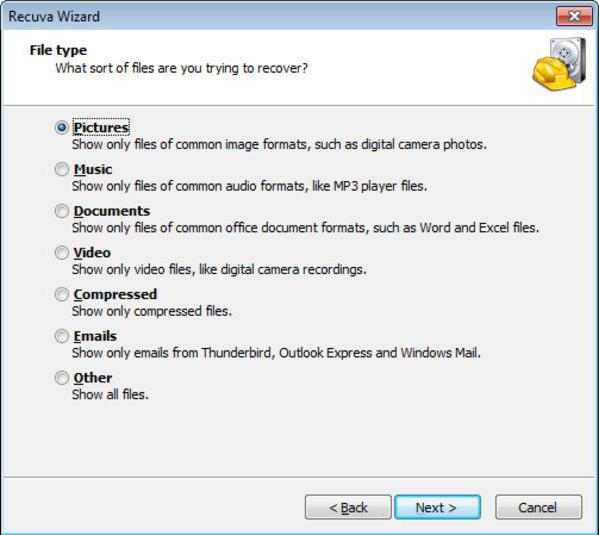
Отже, після встановлення та першого запускупрограма самостійно відкриває спеціальний «Майстер», у якому слід вибрати тип інформаційних даних. Як вже відомо, необхідно задіяти рядок з відео, після чого в новому вікні вибрати локацію віддаленого матеріалу. Якщо користувач точно не пам'ятає, де розташовувався вихідний файл, можна вказати, що місце не відомо. Далі бажано задіяти режим глибокого аналізу та активувати старт процесу сканування. У результатах з'являться всі знайдені об'єкти. Зеленим кольором позначаються файли, які можна відновити на 100%, жовті – файли, які можуть бути відновлені частково, червоні – об'єкти, які відновити неможливо. Про результати відновлення та можливості перегляду відео після цього буде сказано окремо.
Використання програми R.Saver
Відновлення віддалених відеофайлів можназробити і за допомогою унікальної утиліти R.Saver. На думку багатьох фахівців, вона є набагато потужнішим засобом, ніж попередня програма, оскільки здатна відновлювати інформацію навіть на форматованих носіях, включаючи навіть пошкоджені карти пам'яті.

Звичайно, сказати, що це саме програма длявідновлення відеофайлів, не можна. Однак алгоритми сканування в ній такі, що можете не дивуватися, якщо програма виявить на вінчестері або знімному пристрої файли, про які ви вже давно забули. І, звичайно, список програм, призначених саме для таких цілей, можна продовжувати до нескінченності.
Програма для відновлення пошкоджених відеофайлів All Media Fixer Pro та їй подібні
Тепер глянемо на реставрацію відео матеріалу.Відновлення пошкоджених відеофайлів здійснюється за допомогою спеціальних утиліт. Найпростішою, швидко працюючою і досить функціональною, можна назвати програму All Media Fixer Pro.
Ця програма, на відміну від безлічі йомуподібних, може працювати з будь-якими типами мультимедіа, включаючи графіку та звук, хоча щодо аудіо тут можна посперечатися. Тим не менш, дана програма здійснює відновлення пошкоджених відеофайлів на основі власних алгоритмів і передбачає використання автоматизованої системи реставрації, так що глобальні параметри параметрів змінювати не потрібно. Досить вибрати файл і натиснути спеціальну кнопку аналізу.

Після закінчення процесу можна зробити двояко: або спробувати відновити пошкоджені фрагменти (кнопка Fix), або просто видалити їх з файлу (кнопка Remove). Відсутність дій – кнопка Ignore.
В принципі, інші програми дозволяютьВиробляти відновлення відеофайлів приблизно тим же способом, щоправда, дещо різняться за кількістю сприйманих форматів. Серед найбільш популярних та потужних можна відзначити такі:
- VirtualDubMod;
- DivFix++;
- VideoFixer;
- Video Repair Tool;
- ASF-AVI-RM-WMV Repair;
- HD Video Repair Utility та ін.
Результат тестування відновлених файлів
Нарешті відновлення відеофайлів завершено.Що ж свідчать результати тестування? У більшості випадків жодна програма не змогла повністю реставрувати якість із збереженням вихідного формату (це стосується і віддалених, і пошкоджених файлів). Програвач Windows Media Player не відтворює більшість файлів.

Відновлення віддалених об'єктів найкращевиробляє програма R.Saver (Recuva їй і підмітки не годиться). Що ж до реставрації, найкращу програму тут виділити досить складно, до того ж не всі вони працюють із пошкодженими носіями, а деякі зависають навіть у процесі роботи. Проте виходом може стати паралельне використання утиліт обох типів.
Що використовуватиме відновлення аудіодоріжок?
І ще один момент, про який багато хто простозабувають. Жодна з перерахованих вище програм не може похвалитися якістю звуку. Тому для обробки аудіо краще звернутися до професійних та напівпрофесійних пакетів.

Для цього чудово підійдуть такі відоміпрограмні продукти як Adobe Audition всіх версій (колишня програма Cool Edit Pro), Sony Sound Forge, ACID Pro та багато інших. Тільки в них можна досягти ідеальної якості звучання доріжок. Для відкриття практично у всіх програмах використовується функція імпорту або завантаження вмісту відеофайлів через рядок Open As.
замість післямови
Залишається додати, що, незважаючи на використаннянайсучасніших технологій для відновлення відео, висновок напрошується невтішний. Якщо з відновленням видалених файлів справа ще куди не йшло, то з реставрацією все набагато гірше. Це і зрозуміло, адже покращити відео, оцифроване зі звичайної касети VHS або скопійоване з подряпаного оптичного диска, часом практично неможливо, а видалення проблемних фрагментів – це дуже примітивно. Отже, вибирати інструменти для виконання тих чи інших дій доведеться самостійно, а краще поєднати кілька утиліт.











